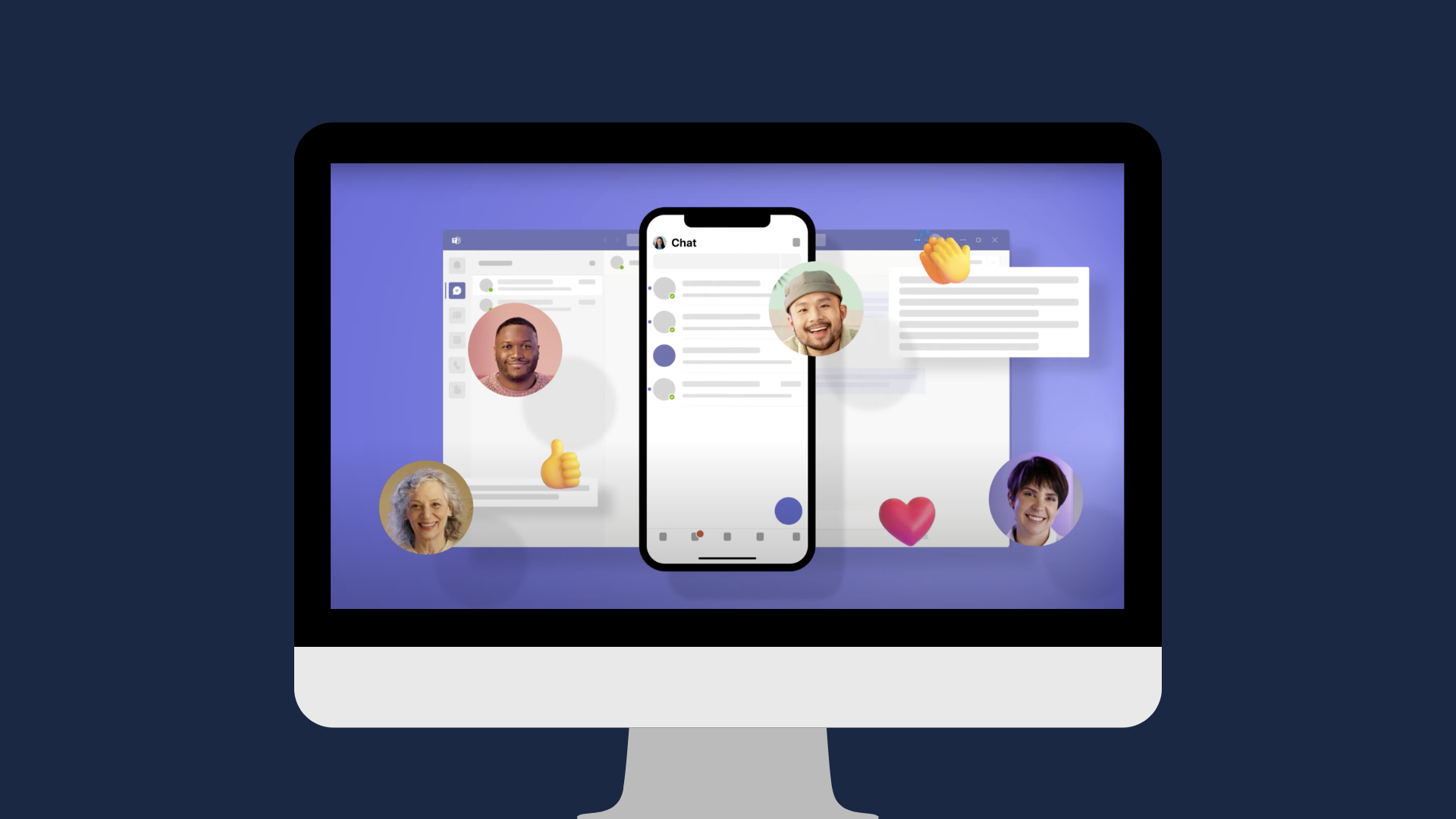En un mundo donde la colaboración virtual se ha convertido en una pieza clave del éxito empresarial, Microsoft Teams se ha destacado como una herramienta esencial para la organización y gestión de equipos. En este artículo exploraremos cómo el uso de canales en Microsoft Teams puede potenciar la eficiencia y colaboración de los miembros del equipo, sumergiéndonos en aspectos como la gestión de canales, organización en Microsoft Teams, y la integración con Microsoft 365.
Tabla de Contenido
¿Qué son los Canales en Microsoft Teams?
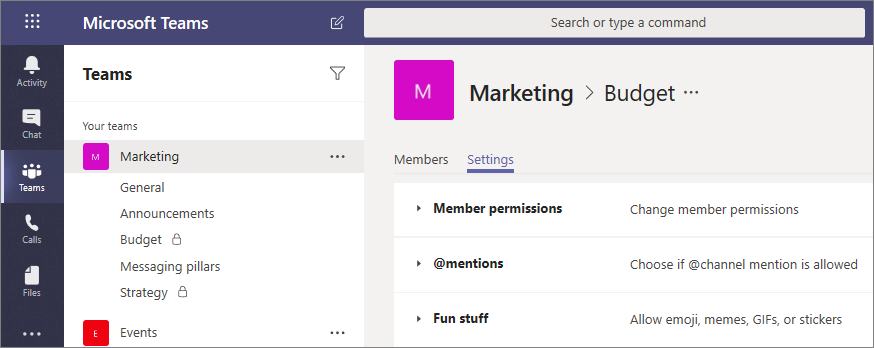
Los canales en Microsoft Teams son espacios dentro de un equipo donde los miembros pueden comunicarse, compartir archivos y organizar reuniones. Actúan como subgrupos enfocados en temas o proyectos específicos, facilitando la gestión y la organización en Teams. Estos canales pueden ser públicos para todos los miembros del equipo o privados para un grupo selecto.
Te podrá interesar: Microsoft Teams: Manteniendo Conversaciones a Distancia
Tipos de Canales
En Teams, hay varios tipos de canales:
- Canales Estándar: Son la forma predeterminada de canales y están abiertos a todos los miembros del equipo.
- Canales Privados: Diseñados para conversaciones más confidenciales, solo los miembros invitados pueden acceder.
Gestión de Canales en Teams para Mejorar la Eficiencia
La eficiencia en Teams se logra a través de una gestión de canales adecuada. Aquí hay algunas estrategias:
- Organización Efectiva: Crea canales basados en proyectos, temas o departamentos para mantener la información organizada.
- Uso de Nombres Descriptivos: Los nombres de los canales deben reflejar claramente su propósito.
- Establecer Normas y Expectativas: Clarificar las reglas de participación y contribución en cada canal.
- Gestión de Notificaciones: Ajustar las notificaciones para evitar sobrecarga de información.
Podría interesarte: Potencia la Comunicación de tu Empresa con Microsoft Teams
Facilitando la Colaboración en Canales Teams
La colaboración en Teams se ve reforzada por varias funciones:
- Compartir Archivos: Los miembros del equipo pueden compartir y colaborar en documentos en tiempo real.
- Videoconferencias y Reuniones: Teams permite organizar reuniones virtuales eficientemente.
- Acceso de Invitado: Invitar a personas externas a la organización a colaborar en canales específicos.
- Integraciones de Aplicaciones: Teams permite integrar otras aplicaciones para una mayor funcionalidad.
Por otro lado, la integración de Teams con Microsoft 365 potencia la colaboración, permitiendo compartir archivos directamente desde OneDrive o colaborar en documentos de Office en tiempo real.
Te podrá interesar leer: Microsoft Teams: Integración con Soluciones de Microsoft
¿Cómo crear y gestionar los canales en Teams?
Crear y gestionar los canales en Teams es muy sencillo. Solo tienes que seguir estos pasos:
- Para crear un canal, debes tener un equipo previamente creado. Una vez que tengas un equipo, puedes crear un canal haciendo clic en el icono de Más opciones (los tres puntos) que aparece al lado del nombre del equipo, y luego seleccionando la opción de Agregar canal. Te aparecerá una ventana donde podrás elegir el nombre, la descripción, y el tipo de canal (estándar o privado). También podrás marcar la opción de Mostrar automáticamente este canal en la lista de todos si quieres que el canal sea visible para todos los miembros del equipo. Cuando hayas completado los datos, haz clic en Agregar y tu canal estará listo para usar.
- Para gestionar un canal, debes ser el propietario del equipo o del canal. Si eres el propietario, puedes hacer clic en el icono de Más opciones que aparece al lado del nombre del canal, y luego seleccionar la opción de Administrar canal. Te aparecerá una ventana donde podrás modificar el nombre, la descripción, y el tipo de canal. También podrás agregar o quitar miembros del canal, si se trata de un canal privado. Además, podrás eliminar el canal, si ya no lo necesitas. Para guardar los cambios, haz clic en Guardar y tu canal estará actualizado.
Consejos para Maximizar la Colaboración en Teams
- Utiliza las Herramientas de Planificación: Organiza reuniones y asigna tareas dentro de Teams.
- Fomenta la Comunicación Abierta: Anima a los miembros del equipo a compartir ideas y feedback.
- Capacitación Continua: Asegúrate de que todos los miembros del equipo estén capacitados en el uso de Teams y sus funcionalidades.
Te podrá interesar: Un nuevo Nivel de Interacción en Microsoft Teams Avatar
Inicio de Sesión y Configuración de Canales
Para comenzar a usar Teams y sus canales, los usuarios deben:
- Iniciar Sesión: Utilizando su dirección de correo electrónico corporativa o educativa.
- Crear o Unirse a un Equipo: Según la necesidad de tu organización.
- Configurar Canales: Siguiendo las necesidades de comunicación y colaboración del equipo.
La seguridad es una prioridad en Teams. Para los canales privados, se requiere una invitación y no todos los miembros del equipo pueden ver las conversaciones o los archivos compartidos. Además, la administración de Teams permite controlar el acceso de invitado y garantizar que solo las personas autorizadas puedan acceder a información sensible.
Los canales en Microsoft Teams son fundamentales para mejorar la eficiencia y colaboración dentro de una organización. Al comprender los diferentes tipos de canales, cómo gestionarlos de manera efectiva y aprovechar al máximo las herramientas de colaboración, los equipos pueden trabajar de manera más cohesiva y productiva. La integración con Microsoft 365 amplifica estas ventajas, haciendo de Teams una solución integral para la colaboración empresarial.
En última instancia, el éxito en la implementación y uso de canales en Microsoft Teams depende de una mezcla de organización inteligente, gestión efectiva de canales, y una cultura de colaboración abierta y continua. Con estas prácticas en lugar, las organizaciones pueden esperar no solo una mejora en la eficiencia y productividad, sino también en la satisfacción general del equipo.